
Orodha ya maudhui:
- Vifaa
- Hatua ya 1: Unganisha Raspberry Pi na PC
- Hatua ya 2: Maelezo mafupi. Kuhusu Moduli ya GPS ya UBlox NEO-M8N
- Hatua ya 3: Moduli ya GPS ya Maingiliano na Raspberry Pi
- Hatua ya 4: Sanidi UART katika Raspberry Pi
- Hatua ya 5: Lemaza huduma ya Raspberry Pi Serial Getty
- Hatua ya 6: Anzisha Ttys0
- Hatua ya 7: Sakinisha Minicom na Pynmea2
- Hatua ya 8: Pato la Mtihani
- Hatua ya 9: Andika Nambari ya Python
- Hatua ya 10: Pato la Mwisho
- Mwandishi John Day [email protected].
- Public 2024-01-30 12:48.
- Mwisho uliobadilishwa 2025-01-23 15:11.

Haya Jamani !! Je! Unatamani kusanikisha moduli ya GPS na Raspberry Pi? Lakini inakabiliwa na ugumu wa kuifanya? Usijali, niko hapa kukusaidia! Unaweza kuanza kwa kutumia sehemu zifuatazo:
Vifaa
- Raspberry Pi 4 Model-B na 4 GB RAM
- Moduli ya GPS ya UBlox NEO-M8N
- Kompyuta
Hatua ya 1: Unganisha Raspberry Pi na PC
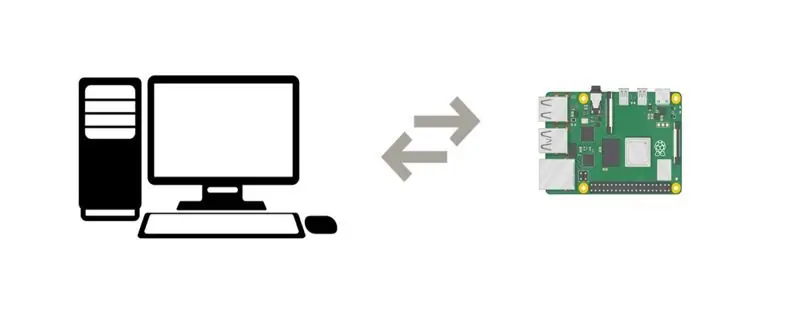
Kwanza kabisa, unganisha Bodi yako ya Raspberry Pi na PC. Unaweza kutembelea https://www.raspberrypi.org/blog/getting-started-raspberry-pi/ kwa habari kuhusu usanidi wa Raspberry Pi Imager.
Hatua ya 2: Maelezo mafupi. Kuhusu Moduli ya GPS ya UBlox NEO-M8N

Hii ni Moduli ya GPS ya UBlox NEO-M8N iliyo na Antena ya Kauri. Moduli hii ya GPS ina injini ya Ublox M8 ya vituo 72 katika mpokeaji. Moduli ina pini 4: VCC (Voltage ya Ugavi), GND (Ground), Tx (Transmitter), na Rx (Mpokeaji).
Moduli hii hutoa masharti ya data ya NMEA (National Association Electronics Association) ya nonpop kwa pini ya TX inayosababisha habari ya GPS. Ili kujua zaidi juu ya moduli hii, unaweza kupakua data yake hapa.
Hatua ya 3: Moduli ya GPS ya Maingiliano na Raspberry Pi
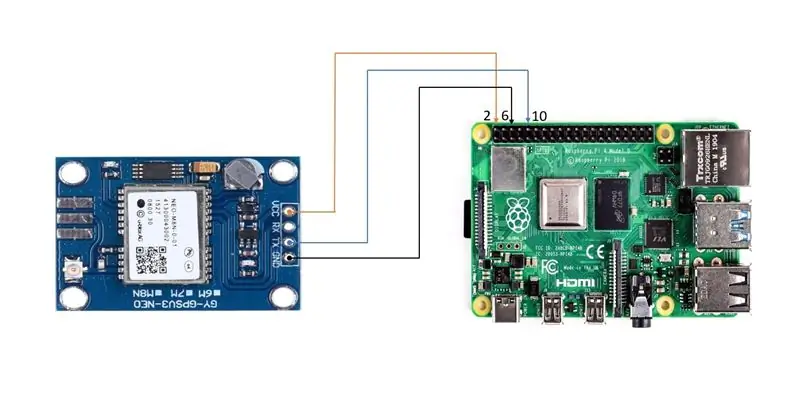
Kwa kuingiliana, fanya unganisho kama ifuatavyo:
- Unganisha Vcc ya moduli ya GPS kwa Pini ya Ugavi wa Nguvu Nambari 2 (5V) ya Raspberry Pi.
- Unganisha Tx (Pini ya Kusambaza) ya moduli ya GPS kwa Pini Nambari 10 ya Raspberry Pi.
- Unganisha GND (Pini ya chini) ya moduli ya GPS hadi Pini Namba 6 ya Raspberry Pi.
Unaweza pia kuchagua bodi zingine za Raspberry Pi, lakini hakikisha uangalie nambari zinazofaa za pini wakati unafanya unganisho.
Hatua ya 4: Sanidi UART katika Raspberry Pi
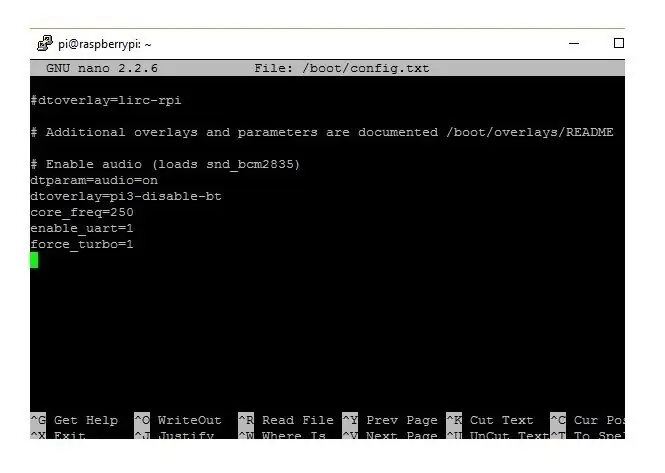
Jambo la kwanza tutafanya chini ya hii ni kuhariri faili ya / boot /config.txt. Ili kufanya hivyo, endesha amri zilizo hapa chini:
Sudo nano / boot/config.txt
Chini ya faili ya config.txt, ongeza mistari ifuatayo
dtparam = spi = juu
dtoverlay = pi3 -lemaza-bt
msingi_freq = 250
wezesha_wart = 1
nguvu_turbo = 1
ctrl + x kutoka na bonyeza y na kuingia ili kuhifadhi.
Hatua ya pili chini ya sehemu hii ya usanidi wa UART ni kuhariri boot / cmdline.txt
Nitakushauri utengeneze nakala ya cmdline.txt na uhifadhi kwanza kabla ya kuhariri ili uweze kurudi tena baadaye ikiwa inahitajika. Hii inaweza kufanywa kwa kutumia;
Sudo cp boot / cmdline.txt boot / cmdline_backup.tx Sudo nano / boot.cmdline.txt
Badilisha yaliyomo na;
dwc_otg.lpm_enable = 0 console = tty1 root = / dev / mmcblk0p2 rootfstype = ext4 lifti = tarehe ya mwisho fsck.repair = ndio
Bonyeza ctrl + x kutoka na bonyeza y na uingie ili kuhifadhi.
Sasa reboot pi ili uone mabadiliko
Hatua ya 5: Lemaza huduma ya Raspberry Pi Serial Getty
a. Ikiwa katika pato lako, Serial0 imeunganishwa na ttyAMA0, kisha kuizima tumia amri iliyo chini,
Sudo systemctl acha [email protected] sudo systemctl imaza [email protected]
b. Ikiwa katika pato lako Serial0 imeunganishwa na ttys0, kisha kuizima tumia amri iliyo chini,
Sudo systemctl kuacha [email protected] sudo systemctl afya [email protected]
Hatua ya 6: Anzisha Ttys0
Ili kuwezesha ttyso kutumia amri ifuatayo,
Sudo systemctl kuwezesha [email protected]
Hatua ya 7: Sakinisha Minicom na Pynmea2
Tumia maktaba ya chatu ya minic kuungana na moduli ya GPS na ufahamu data.
Sudo apt-get kufunga minicom
Tumia maktaba ya chatu ya pynmea2 kuchanganua data iliyopokea ya NMEA.
Sudo pip kufunga pynmea2
Hatua ya 8: Pato la Mtihani
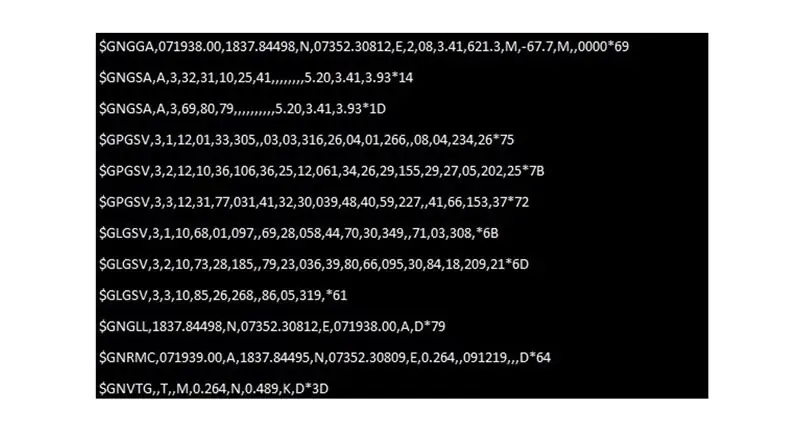
Ili kujaribu GPS kukimbia amri sudo paka / dev / ttyAMA0, Utapata pato kama inavyoonyeshwa hapo juu.
Hatua ya 9: Andika Nambari ya Python
Sasa, andika msimbo wa chatu kwa kuingiliana kwa moduli ya GPS na Raspberry pi
kuagiza serial
Ingiza wakati
kuagiza kamba kuagiza pynmea2
wakati Kweli: port = "/ dev / ttyAMAO"
ser = serial. Serial (bandari, baudrate = 9600, muda wa kumaliza = 0.5)
dataout = pynmea2. NMEAStreamReader ()
newdata = ser.lineline ()
ikiwa newdata [0: 6] == "$ GPRMC":
newmsg = pynmea2.parse (newdata)
lat = newmsg.latitude
lng = newmsg. urefu
gps = "Latitude =" + str (lat) + "na Longitude =" + str (lng)
chapisha (gps)
Hatua ya 10: Pato la Mwisho
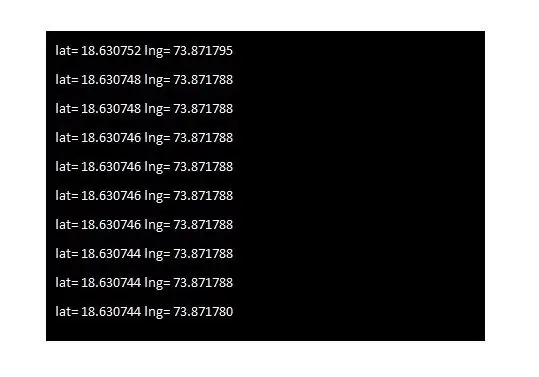
Dirisha lililoonyeshwa hapo juu ni pato la mwisho. Inatoa data ya msimamo wako halisi kulingana na Latitudo na Longitude.
Mradi huu unategemea kifungu cha Moduli ya GPS na Arduino na Raspberry Pi - Na Priyanka Dixit. Tembelea nakala hii kujua zaidi juu ya GPS, jinsi inavyofanya kazi, ufafanuzi wa maneno muhimu longitudo na latitudo, tofauti kati ya chip ya GPS na moduli ya GPS, na mengi zaidi!
Ilipendekeza:
Kuingiliana kwa Moduli ya Kubadilisha Ultrasonic HC-SR04 Na Arduino: Hatua 5

Kuingiliana kwa Moduli ya Kubadilisha Ultrasonic HC-SR04 Na Arduino: Haya, kuna nini, Jamani! Akarsh hapa kutoka CETech. Mradi huu wangu ni kidogo upande rahisi lakini unafurahisha kama miradi mingine. Katika mradi huu, tutaunganisha moduli ya sensa ya Ultrasonic ya umbali wa HC-SR04. Moduli hii inafanya kazi kwa genatin
Kuingiliana kwa Moduli ya Kuonyesha TM1637 Na Arduino: Hatua 3

Interfacing TM1637 Moduli ya Kuonyesha Na Arduino: As-Salam-O-Aleykum! Yangu haya yanafundishwa ni juu ya kuingiliana kwa moduli ya Onyesha ya TM1637 na Arduino.Hii ni moduli ya Onyesho la Sehemu ya Nambari nne za Nambari. Inakuja kwa anuwai ya rangi.Mine ni Rangi Nyekundu.Inatumia Tm1637 Ic
Kuingiliana na Moduli ya GPS na Raspberry Pi: Dashcam Sehemu ya 2: 3 Hatua

Kuingiliana na Moduli ya GPS na Raspberry Pi: Sehemu ya Dashcam 2: Hii ni sehemu ya 2 ya mradi wa dashcam na katika chapisho hili, tutajifunza jinsi ya kusanikisha moduli ya GPS kwa Raspberry Pi. Tutatumia data ya GPS na kuiongeza kwenye video kama kufunika maandishi. Tafadhali soma sehemu ya 1 kwa kutumia kiunga hapa chini, kabla yako
Kuingiliana kwa Moduli ya GPS na Arduino Uno: Hatua 7

Kuingiliana kwa Moduli ya GPS Na Arduino Uno: Halo! Je! Unatamani kuunganisha moduli ya GPS na Bodi yako ya Arduino Uno, lakini haujui jinsi ya kuifanya? Niko hapa kukusaidia! Utahitaji kufuata sehemu ili kuanza
ESP32 Na Mafundisho ya Moduli ya LoRa ya E32-433T - Kuingiliana kwa LoRa Arduino: Hatua 8

ESP32 Na Mafundisho ya Moduli ya LoRa ya E32-433T | LoRa Arduino Interfacing: Haya, kuna nini, Jamani! Akarsh hapa kutoka CETech.Mradi huu wa mgodi unaunganisha moduli ya E32 LoRa kutoka eByte ambayo ni moduli ya nguvu ya 1-watt transceiver na ESP32 inayotumia Arduino IDE.Tulielewa utendaji wa E32 katika mafunzo yetu ya mwisho
